清潔送稿機
送稿機內部的滾軸上或文件送入掃描區域上的石墨粉或灰塵可能會造成列印件上出現髒污。如果發生此情況或經常卡紙,請清潔送稿機。如果在清潔送稿機後問題仍然存在,請執行自動清潔送稿機。
清潔送稿機
1
關閉本機,然後從電源插座拔下電源線。
關閉印表機將會清除佇列中的任何列印資料。在記憶體中接收與保留的文件、等待傳送的文件,以及傳送和接收傳真後自動列印的報表等資料不會被刪除。
2
打開原稿供應紙盤。
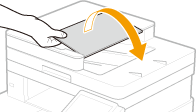
3
開啟送稿機蓋板。
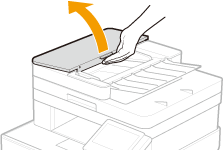
4
擦拭送稿機中的滾軸。
用以水沾濕並已擰乾的布來擦拭滾軸。然後再用乾布擦拭。
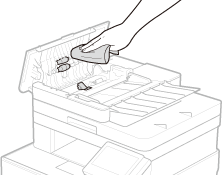

如果滾軸和周圍區域很髒,請加以清潔。若要清潔,請用水將布沾濕並完全擰乾,然後擦拭髒污區域。接著,以軟的乾布擦拭該區域。
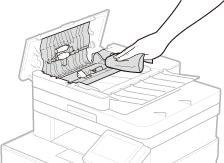
5
關閉送稿機蓋板和原稿供應紙盤。
6
開啟送稿機。

7
擦拭文件送入掃描區域。
用以水沾濕並已擰乾的布來擦拭,然後再用乾布擦拭。
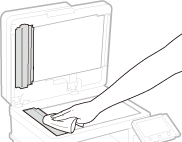
8
等清潔的區域完全乾燥。
9
輕輕關閉送稿機。
10
將本機的電源線重新插回電源插座並開啟電源。
清潔自動送稿機
自動清潔送稿機使用在送稿機中裝入的紙張。開始自動清潔之前,在送稿機中設定 10 張 A4 或 US Letter 尺寸的普通紙。 放置原稿
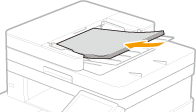
1
在首頁畫面中選擇 <功能表>。 首頁畫面
2
選擇 <調整/維護>  <維護>。
<維護>。
 <維護>。
<維護>。3
選擇 <清潔送稿機>。
4
選擇 <開始>。
清潔開始。當通知清潔已完成的訊息出現時,按下  以返回首頁畫面。
以返回首頁畫面。
 以返回首頁畫面。
以返回首頁畫面。